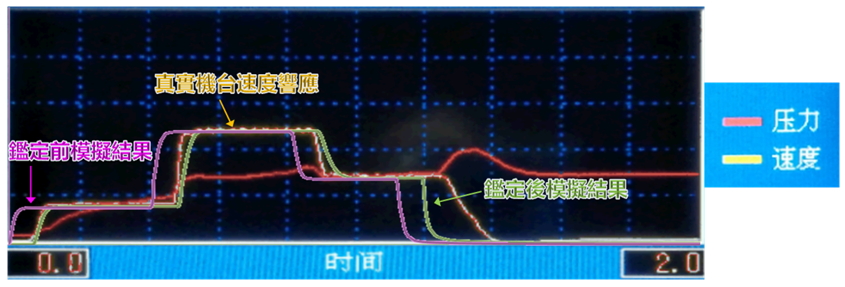科盛科技技術支援部 工程師 葉承杰
射出成型機台受到機械加工、材料、控制器性能等相關因素影響,使得理論與機台實際結果始終存在不小的差距。因此在進行模流分析時,機台特性分析就顯得特別重要。機台特性分析是透過使用Moldex3D APP在射出現場進行速度響應(單段/多段)、壓力響應(單段/多段)的資料採集與上傳後,根據其實際的速度反應、壓力反應等特性響應進行數據解析,並建立出專屬於此機台的機台特性檔參數;再將此特性檔匯入射出機台,選擇頁面後即可使該機台特性與Moldex3D求解器進行整合。如此一來,進行模擬分析時,便可縮小理論與現實差距。
「機台特性分析」之應用流程,只需依照以下四大步驟及可完成:機台參數實驗→解析數據並產生機台參數特性檔→於Moldex3D射出機台選擇頁面中,匯入機台參數特性檔→進行分析與結果比較。
操作流程
步驟 1:機台參數實驗
於Android手機上安裝Moldex3DAPP後建立新專案,並依照以下五個步驟依序輸入所需資訊並進行實驗,再將結果提交給Moldex3D:
(1)專案資訊→ (2)初始實驗→ (3)充填速度實驗→ (4)保壓壓力實驗→ (5)檢查專案摘要並上傳實驗資料。
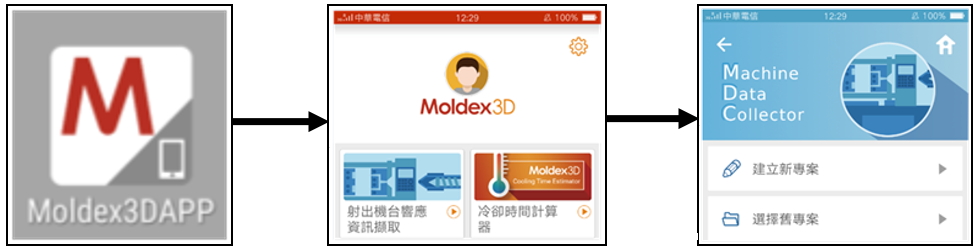
註:本文著重於在Moldex3D的操作。如需深入了解在Moldex3DAPP如何進行實驗,請參閱其使用手冊。
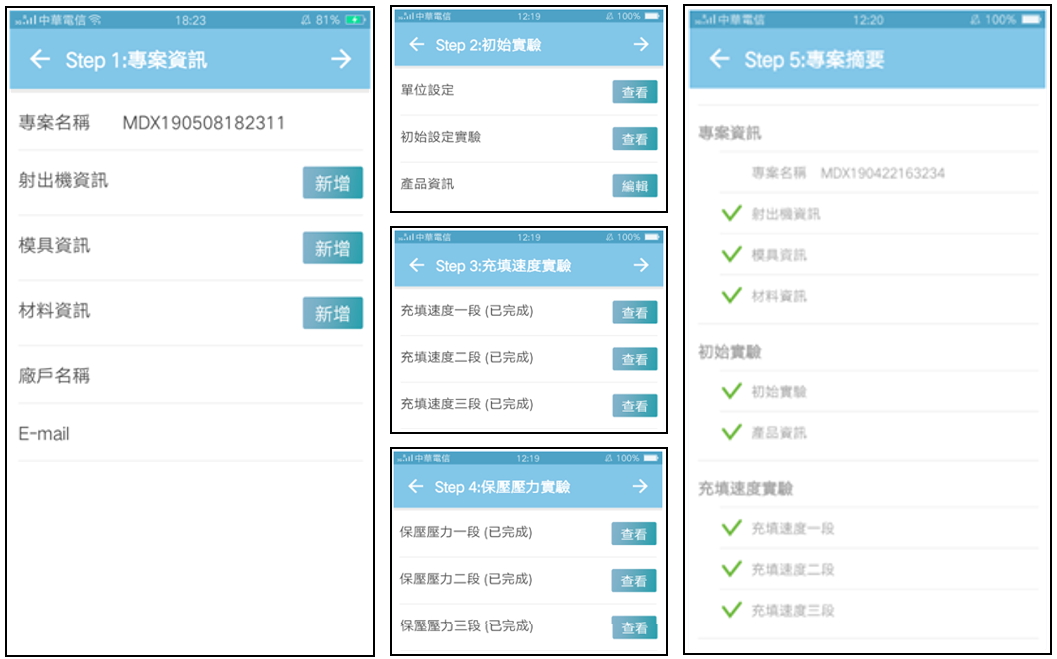
步驟 2:解析數據並產生機台參數特性檔
將實驗資料進行數據解析後,會產生分析結果報告與機台特性檔。
(1)機台參數特性分析報告
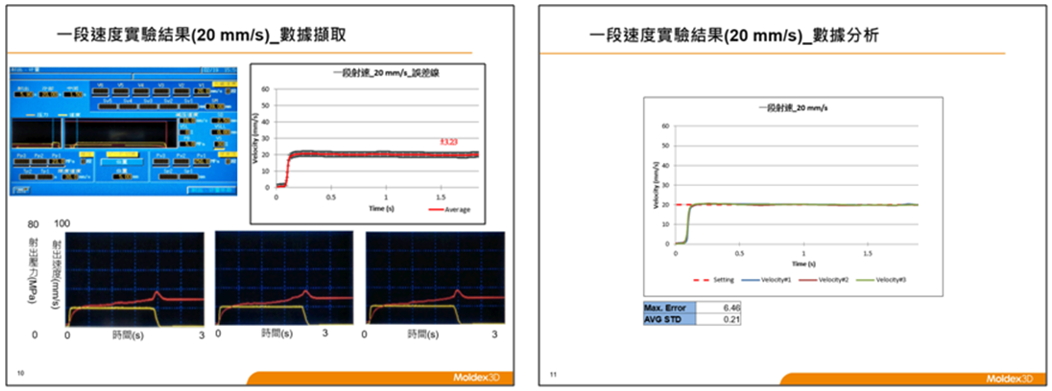
(2)機台參數特性檔(*.mmip)

步驟 3:匯入機台參數特性檔
(1)使用機台特性檔時,將Moldex3D射出成型專案中的加工精靈切換到機台介面,並在機台設定中選擇新增。
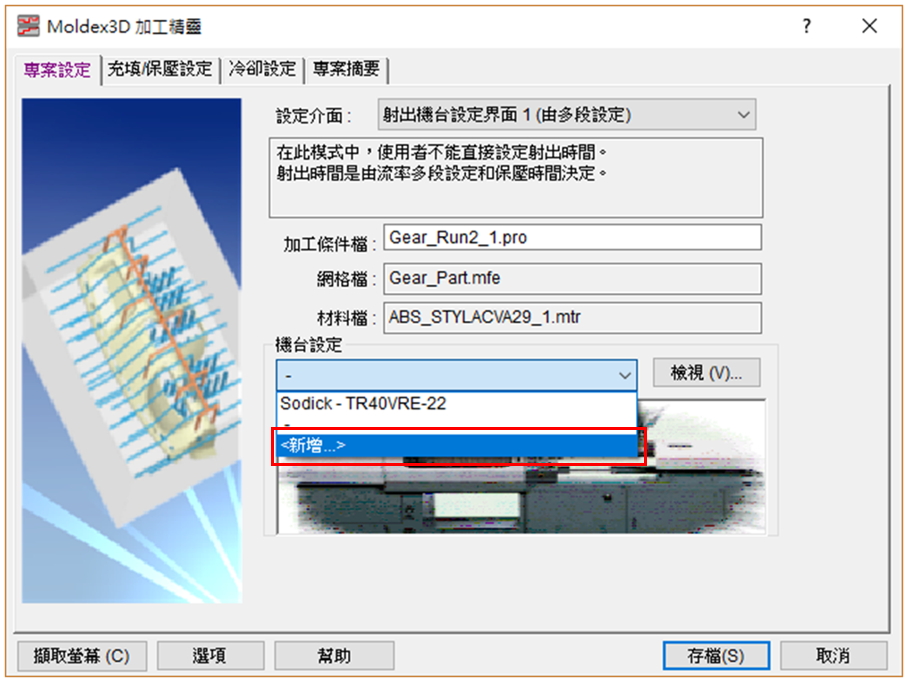
(2)於射出機台選擇精靈選擇進階設定→匯入→選擇機台特性檔(*.mmip)。
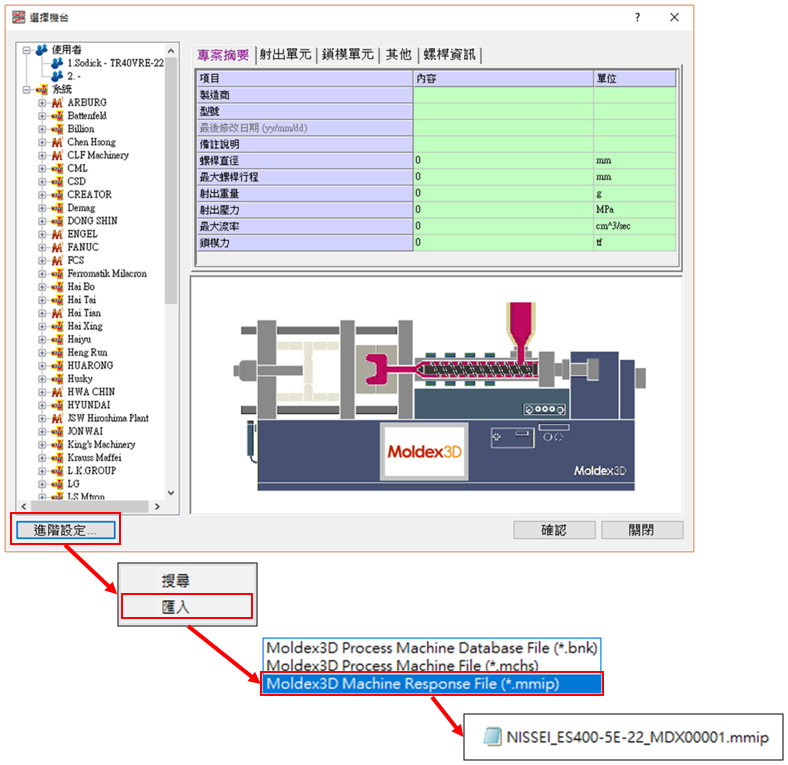
(3)右鍵點擊剛匯入的機台,將其加入到專案後點擊確認。
註1:分析後之機台圖標如下圖所示。
註2:分析後之機台僅提供觀看專案摘要資訊,且內容無法進行修改。
註3:Serial Number欄位表示該機台於廠內之機台編號。
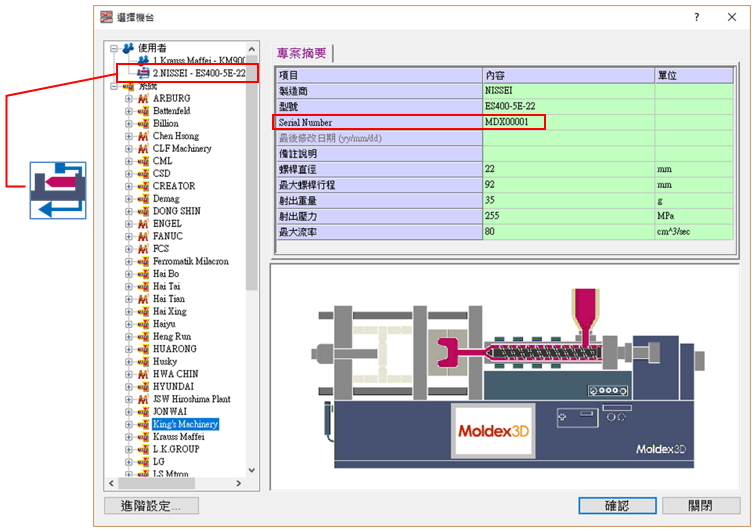
步驟 4:進行分析與結果比較
完成所有成型專案的設定與計算後,即可明顯看出,相較於分析前,分析後之速度曲線能更趨近於真實機台之響應曲線。